电脑熄灭屏幕时间设置在哪里 如何设置电脑熄灭屏幕时间
更新日期:2024-03-21 06:26:17
来源:转载
手机扫码继续观看

电脑在一段时间不操作的时候,就会自动息屏,如果想要再次使用我们需要重新敲击一下键盘来唤醒,操作还是比较繁琐的,所以大家觉得自己的电脑熄灭屏幕太快或者太慢的话,可以进行熄灭屏幕时间设置,下面就跟小编来看看电脑熄灭屏幕时间设置在哪里吧。

工具/原料
系统版本:windows10系统,macOS Big Sur11.0.1
品牌型号:华硕飞行堡垒9,Apple iMac
电脑熄灭屏幕时间设置在哪里
win10系统:
1、电脑保持在桌面,右键点击桌面空白处,点击显示设置;
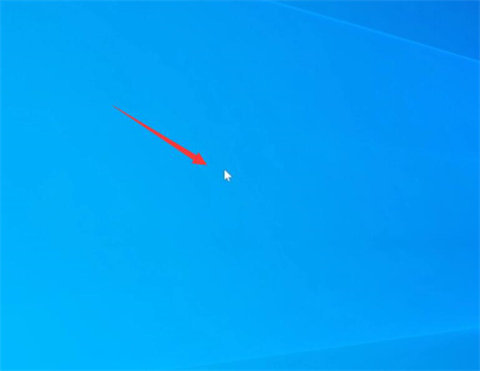
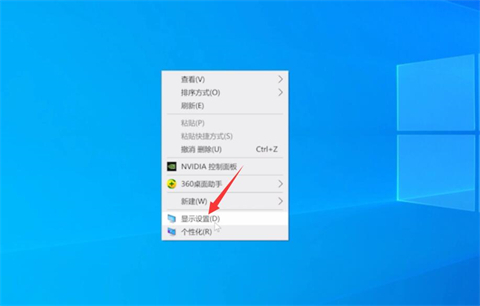
2、选择电源和睡眠,展开自动关闭屏幕时间选项,根据个人需求自行选择即可。
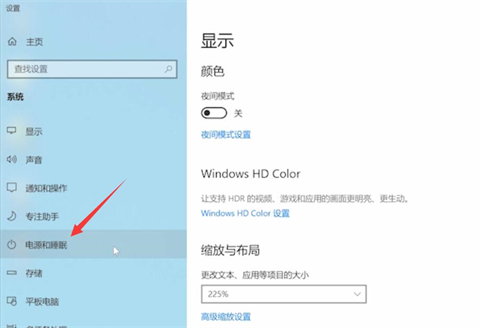
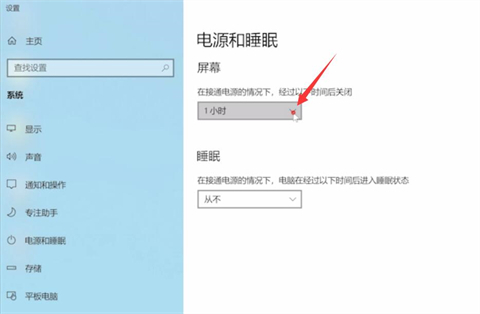
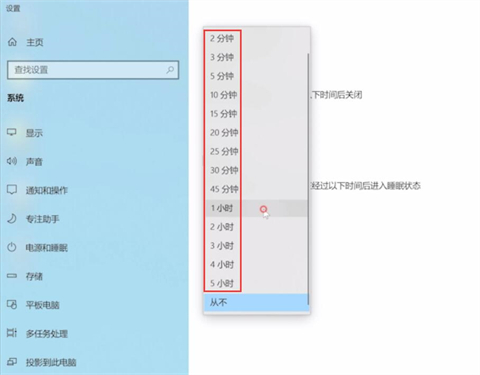
mac系统:
1、打开系统偏好设置,点击节能选项;
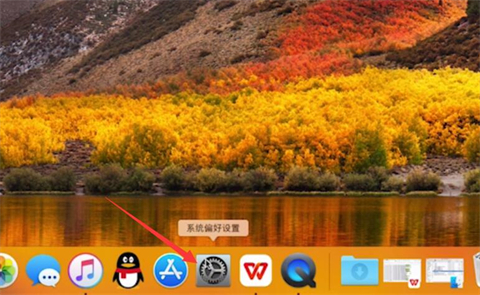
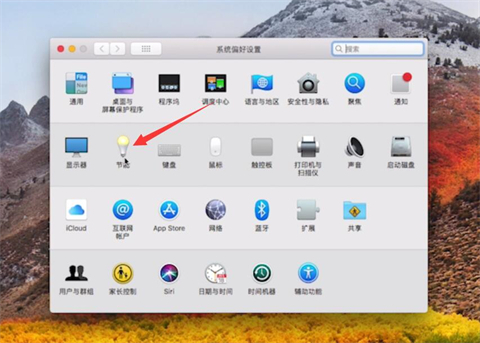
2、找到此时间段后关闭显示器,可以拖动滑动条进行设置,根据个人需求自行设置即可。
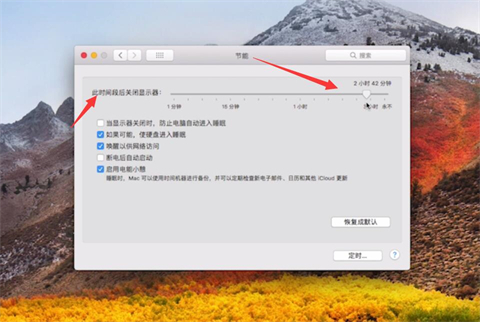
总结:
1、电脑保持在桌面,右键点击桌面空白处,点击显示设置;
2、选择电源和睡眠,展开自动关闭屏幕时间选项,根据个人需求自行选择即可。
以上的全部内容就是系统为大家提供的电脑熄灭屏幕时间设置在哪里的具体操作方法介绍啦~希望对大家有帮助~系统感谢您的阅读!
该文章是否有帮助到您?
常见问题
- monterey12.1正式版无法检测更新详情0次
- zui13更新计划详细介绍0次
- 优麒麟u盘安装详细教程0次
- 优麒麟和银河麒麟区别详细介绍0次
- monterey屏幕镜像使用教程0次
- monterey关闭sip教程0次
- 优麒麟操作系统详细评测0次
- monterey支持多设备互动吗详情0次
- 优麒麟中文设置教程0次
- monterey和bigsur区别详细介绍0次
系统下载排行
周
月
其他人正在下载
更多
安卓下载
更多
手机上观看
![]() 扫码手机上观看
扫码手机上观看
下一个:
U盘重装视频











